ドロップボックス は、Dropbox Incのパブリックユーザー向けのWebベースのファイルホスティングサービスです。これにより、ユーザーはファイル同期を使用して、インターネット全体でファイルやフォルダを保存したり、他のユーザーと共有したりできます。
Dropboxは、無料サービスと有料サービスの両方を提供しており、それぞれにさまざまなオプションがあります。無料サービスは2GBの無料オンラインストレージを提供しますが、Proでは、要件とDropboxによる価格モデルに応じて必要なだけ取得できます 。
さまざまなデスクトップおよびモバイルオペレーティングシステムにわたるユーザークライアントアプリケーションを提供します。
Linuxの場合、Dropboxはファイルをアップロードまたはダウンロードするための公式クライアントを提供します。
Dropboxをインストールするためのガイドは次のとおりです Ubuntu 18.04 / Ubuntu 16.04 / Ubuntu 17.10 。
Ubuntu18.04にDropboxをインストールする
ターミナルを開きます(Ctrl + Alt + T )そして aptを使用してwgetパッケージをインストールします コマンド。
sudo apt-get update sudo apt-get install wget
wgetコマンドを使用して最新バージョンのDropboxクライアントをダウンロードします。
### 64 Bit - Ubuntu 18.04 / Ubuntu 16.04 / Ubuntu 17.10 ### wget https://linux.dropbox.com/packages/ubuntu/dropbox_2015.10.28_amd64.deb ### 32 Bit - Ubuntu 16.04 ### wget https://linux.dropbox.com/packages/ubuntu/dropbox_2015.10.28_i386.deb
aptを使用してDropboxをインストールします コマンド。
### 64 Bit - Ubuntu 18.04 / Ubuntu 16.04 / Ubuntu 17.10 ### sudo apt-get install ./dropbox_2015.10.28_amd64.deb ### 32 Bit - Ubuntu 16.04 ### sudo apt-get install ./dropbox_2015.10.28_i386.deb
アクセスドロップボックス
DropboxtheDropboxを起動します。
Ubuntu 18.04 / 17.10:アクティビティ>>Dropboxを検索します。

Ubuntu 16.04:ダッシュ>>Dropboxを検索します。

Dropboxは、Dropboxのデーモンをダウンロードしてインストールするように求めるプロンプトを表示します。 OKをクリックします ダウンロードしてインストールします。
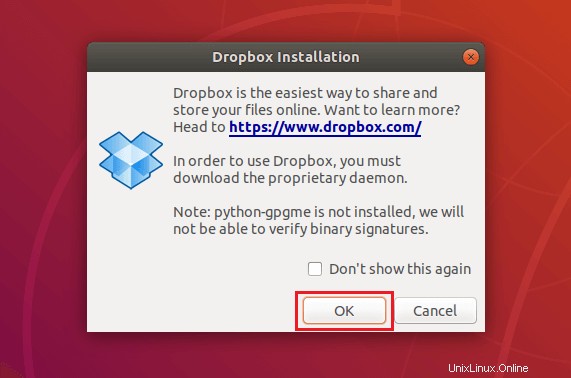
数分待ちます。インストーラーはDropboxデーモンをダウンロードしてインストールします。
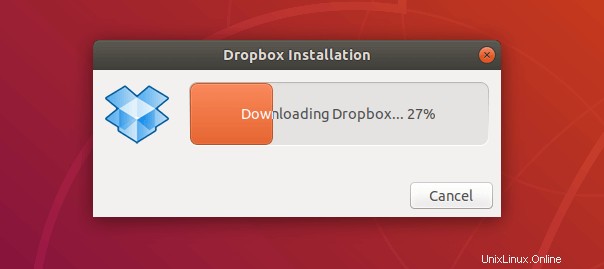
インストールが完了すると、インストーラーはブラウザーを起動し、Dropboxアカウントにログインして、Ubuntuシステムをアカウントにリンクするように求めます。
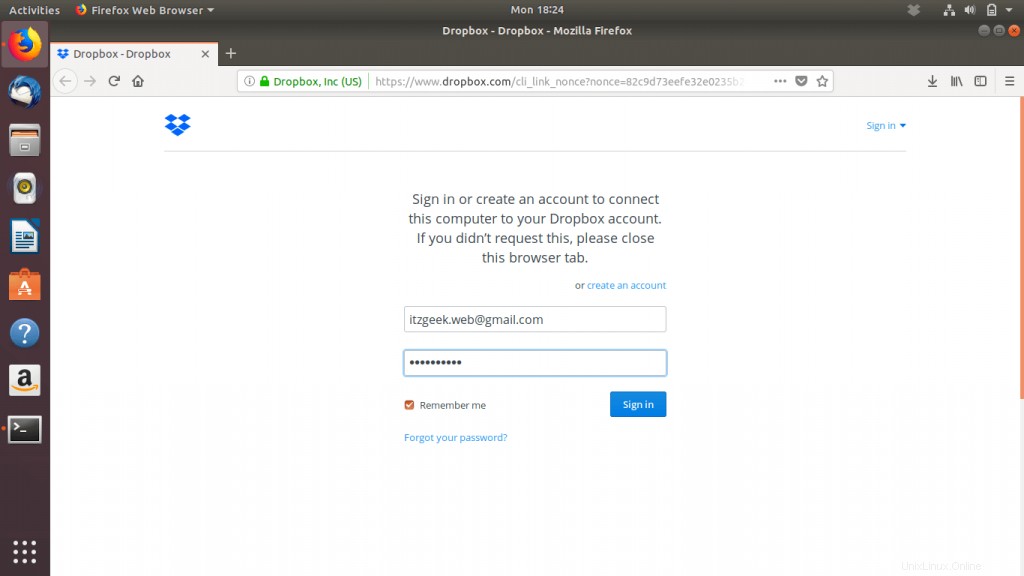
Dropboxが正常にインストールされると、次のページが表示されます。 続行をクリックします Dropboxへ。
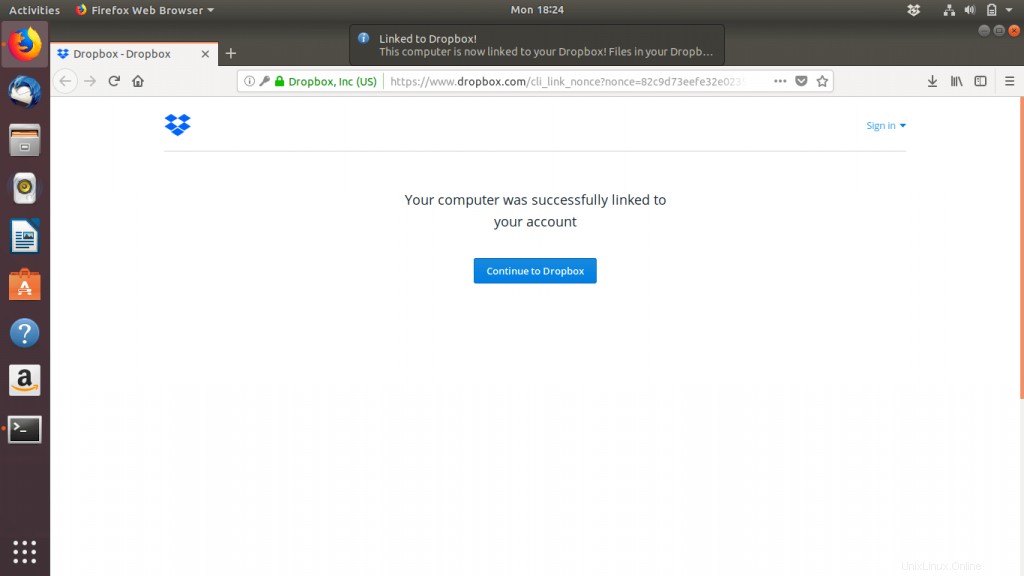
〜/ Dropbox(ホームディレクトリの下のDropboxディレクトリ)に移動して、Dropboxに保存されているファイルにアクセスします。
Ubuntu 18:04 / Ubuntu 17.10:
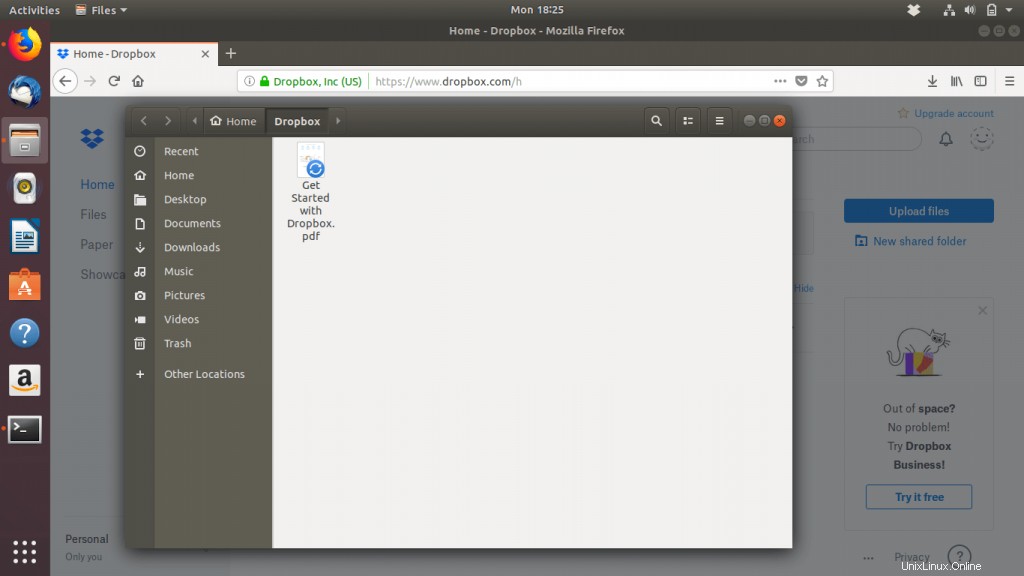
Ubuntu 16.04:
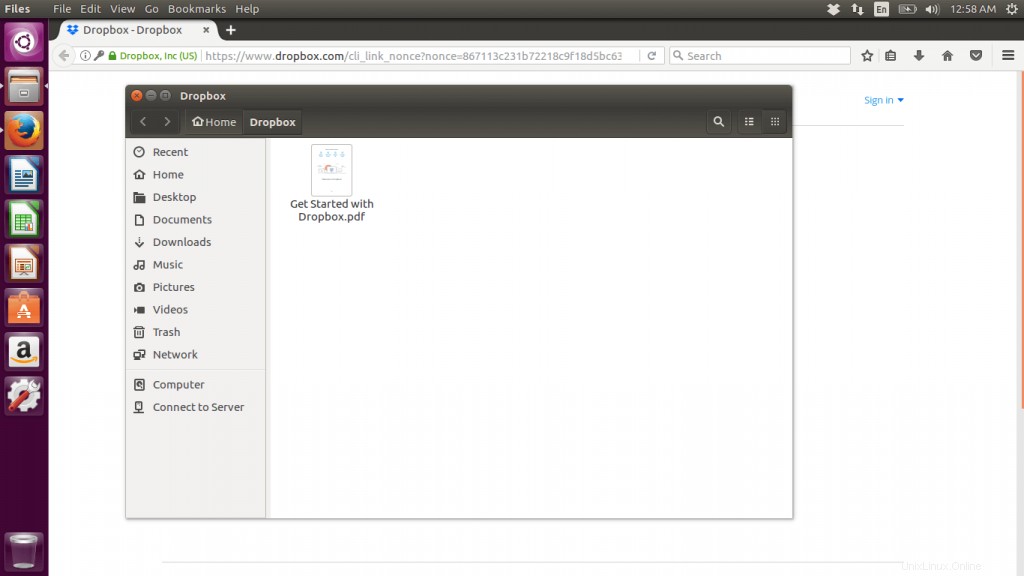
以上です。